 Image en mosaïque
Image en mosaïque
|
|
|
FARO Academy |
| Images en mosaïque |
Il existe des limites de taille (en fonction de la mémoire disponible) pour les images importées. Le logiciel peut réduire automatiquement la résolution d’une image lorsque vous l’importez, ou vous pouvez choisir d’importer l’image en pleine résolution à l’aide du bouton d’importation d’images en mosaïque .
Importation d’une image de vignette
-
Dans le ruban Accueil , cliquez sur Importer, puis sur
 Image en mosaïque.
Image en mosaïque. -
Naviguez jusqu'à l'image haute résolution et double-cliquez dessus. Vous êtes invité à insérer l’image à une taille réduite ou à charger l’image en mosaïque en pleine résolution.
-
Une grande image nécessite son propre dossier de projet. Un panneau Dossier de projet s'affiche et vous permet d'en créer un. Nommez le dossier et naviguez vers la destination cible du dossier.
-
Cliquez sur OK pour charger l'image en mosaïque.
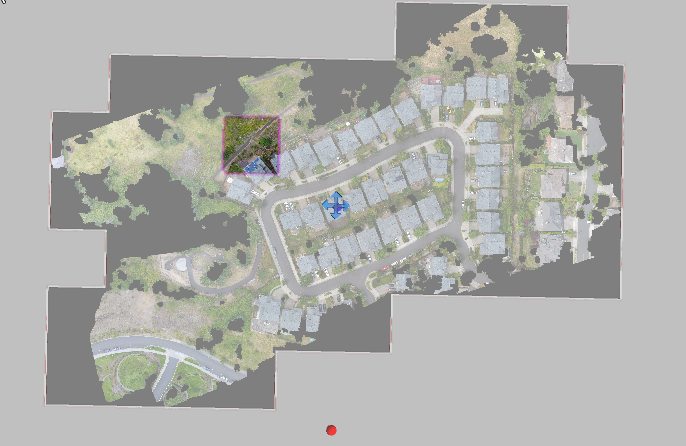
Aucune vignette n’est créée si l’image ne contient pas de données de vignette.
-
Effectuez des réglages sur l'image en mosaïque dans le panneau Image en mosaïque.
Panneau d’outils d’image en mosaïque
Les options du panneau d’outils Image en mosaïque sont les suivantes :
 Gestionnaire de couches Gestionnaire de couches
|
Ajoutez l’image à un calque existant ou créez-en un. | |
 Échelle d'image Échelle d'image
|
Paramètres d’affichage qui vous permettent d’ajuster l’échelle de l’image en mosaïque ou de choisir les couleurs. | |
 Nettoyage de l’image Nettoyage de l’image
|
Utilisez l’outil Nettoyage d’image pour supprimer les voitures et autres objets indésirables d’une image. Veuillez consulter la section Supprimer les voitures et nettoyer les images | |
 Alignement horizontal Alignement horizontal
|
Ajustez l’alignement horizontal de l’image. |
|
| (Ajustements des axes) X, Y, Z | Ajustez la position de l'image le long des axes. | |
| Largeur | Mettre à l'échelle la largeur de l'image. | |
| Longueur | Mettre à l'échelle la longueur de l'image. | |
| Angle | Réglez l'angle de l'image. | |
| Flip X | Retourner l'image le long de l'axe X. | |
| Flip Y | Retourner l'image le long de l'axe Y. | |
| Taille de la serrure | Verrouillez la taille de l’image afin qu’elle ne puisse pas être ajustée avec les poignées. | |
| Dimensionnement de l’image | ||
| Largeur | Ajustez la largeur de l’image. Activez le verrouillage d’aspect pour conserver l’aspect de l’image lorsque vous ajustez la largeur ou la hauteur. | |
| Hauteur | Ajustez la hauteur de l’image. | |
| Paramètres du terrain | ||
| Générer depuis les données de l’utilisateur | Importez le terrain à partir de points dans un , ou insérez des Coordinate Data Tablepoints et créez un terrain à partir de ceux-ci. Vous pouvez également créer des points de terrain qui incluent des valeurs Z et la géométrie d’un nuage de points, ou utiliser les coordonnées d’abscisse curviligne totale pour plus de précision. Vous pouvez également dessiner une courbe ou une ligne qui inclut des données d’altitude et l’étiqueter comme une ligne de terrain. | |
| Propriétés de l'image | ||
| Transparence | Ajustez la transparence de l’image. | |
| Estomper | Ajoutez un effet de fondu à l’image pour révéler ou masquer les détails. | |
| Contraste | Ajustez le contraste des couleurs de l’image. | |
| Utiliser l'effet d'éclairage | Appliquez un effet de lumière à l'image de la tuile. | |
| Afficher le mesh | Affichez les triangles de maillage sur l’image. | |
| Caméra face | Réglez l’image comme toujours face à la caméra. | |
| Mesh X | Ajustez la taille des triangles de maillage sur l’axe X. | |
| Mesh Y | Ajustez la taille des triangles de maillage sur l’axe Y. | |
| Convertir l'image en terrain. |
Masquage des images en mosaïque
-
Sélectionnez et masquez des tuiles individuelles de l’image en mosaïque sans décomposer l’image en mosaïques individuelles.
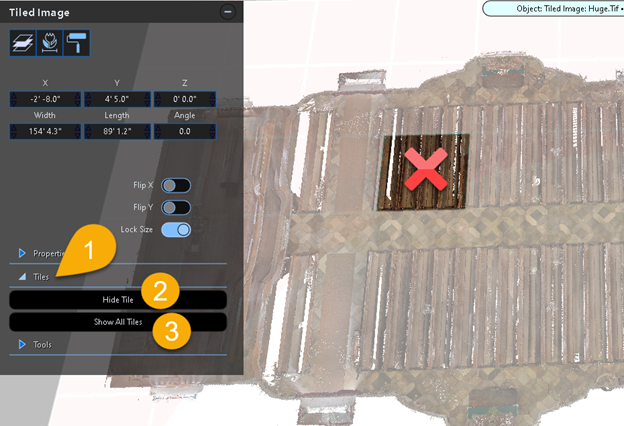
(1) Dans le panneau d’outils Image en mosaïque , développez la liste déroulante Tuiles .
(2) Cliquez sur Masquer la tuile.
(3) Cliquez sur Afficher toutes les tuiles pour réafficher les tuiles cachées.
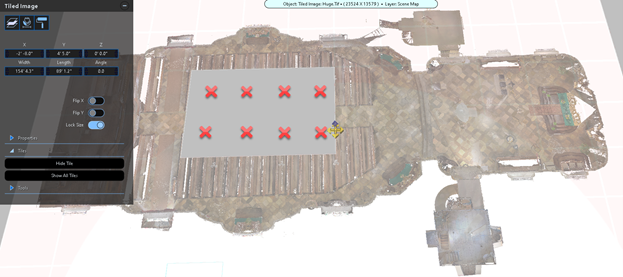
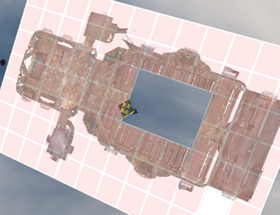
-
Sélectionnez une ou plusieurs tuiles à masquer. Les espaces pour les tuiles cachées sont transparents.
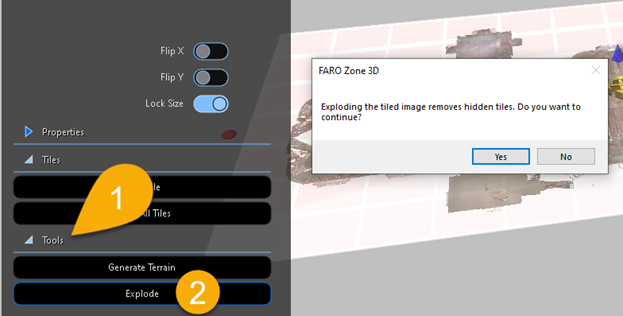
Utilisez la commande Ecomposer pour séparer l’image en mosaïque en toutes ses parties individuelles.
(1) Cliquez sur l’image en mosaïque pour ouvrir le panneau d’outils Tuiles
(2) Cliquez sur Exploser.
Si l’image contient des tuiles cachées, un message s’affiche pour vous avertir que l’éclatement de l’image tuilée supprime définitivement toutes les tuiles cachées.
